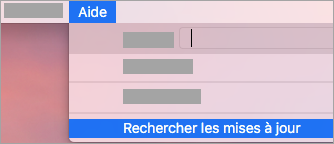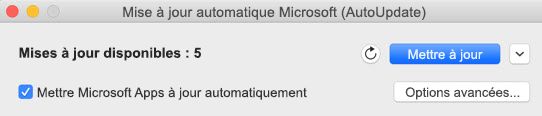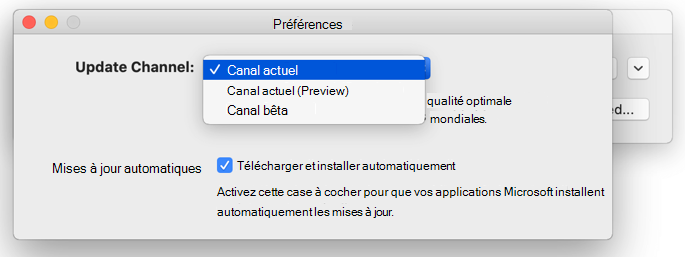Mettre à jour automatiquement Office pour Mac
S’applique à
Mettre à jour les applications Microsoft 365 à partir de l’App Store Mac
Si vous avez téléchargé des applications Microsoft 365 à partir de l’App Store Mac et que les mises à jour automatiques sont activées, vos applications se mettent à jour automatiquement. Mais vous pouvez également télécharger manuellement les mises à jour :
-
Ouvrez le Mac App Store à partir de votre Dock ou Finder.
-
Sélectionnez Mises à jour dans le menu de gauche, puis sélectionnez Mettre à jour tout ou le bouton Mettre à jour en regard des applications que vous souhaitez mettre à jour.
Mettre à jour les applications Microsoft 365 et Office à l’aide de la mise à jour automatique
Si vous avez téléchargé des applications Microsoft 365 ou Microsoft Office à partir de microsoft.com, Microsoft AutoUpdate garantit que vos applications seront toujours à jour avec les derniers correctifs et améliorations de sécurité. Si vous êtes abonné à Microsoft 365, vous recevrez également les nouveaux outils et fonctionnalités.
-
Ouvrez une application Microsoft 365 telle que Word, puis dans le menu supérieur, sélectionnez Aide > Rechercher Mises à jour.
Si l’option Rechercher les mises à jour n’est pas disponible, exécutez la dernière version de l’outil Microsoft AutoUpdate, puis réessayez de rechercher les mises à jour.
-
Sélectionnez Maintenir automatiquement les applications Microsoft à jour pour recevoir les derniers correctifs de sécurité et améliorations des fonctionnalités dès qu’ils sont disponibles, ce qui permet à votre Mac de rester protégé et à jour.
-
Sélectionnez Mettre à jour pour télécharger et installer toutes les mises à jour disponibles.
-
Si vous souhaitez en savoir plus sur les détails de chaque mise à jour avant l’installation, sélectionnez la flèche en regard du bouton Mettre à jour et passez en revue les applications, les versions et la date d’installation. Sélectionnez ensuite Mettre à jour tout ou Mettre à jour en regard des applications individuelles.
Si vous ne savez pas comment vous avez installé vos applications, vous pouvez utiliser la commande suivante à partir de l’application Terminal :
mdls -name kMDItemAppStoreReceiptType /Applications/Microsoft\ Word.app
Si vous voyez MDItemAppStoreReceiptType = (null) après l’exécution de la commande, microsoft AutoUpdate doit être utilisé pour mettre à jour vos applications. Les applications téléchargées à partir de l’App Store Mac affichent le type de reçu « Production ».
Accès anticipé avec Microsoft 365 Insider
Vous pouvez participer au programme Insider pour obtenir un accès privilégié aux nouvelles fonctionnalités et mises à jour et avoir la possibilité d’envoyer des commentaires directement à Microsoft. Vous obtiendrez des versions préliminaires pour les dernières fonctionnalités, mises à jour de sécurité et correctifs de performances que nous publions avant toute autre personne qui se trouve sur les versions antérieures d’Office.
Pour en savoir plus sur le programme Insider, consultez cette page.
-
Ouvrez une application Microsoft 365, par exemple Word, puis sélectionnez Aide > Rechercher Mises à jour > Avancé...
-
Sélectionnez Canal actuel (préversion) ou Canal bêta.
-
L’option Canal actuel (préversion) (Insider Lent) vous permet de profiter en avant-première de versions complètes et prises en charge avec un risque minimal.
-
Choisissez l’option Canal bêta si vous souhaitez profiter en avant-première de versions d’évaluation non prises en charge, mais publiées plus fréquemment.
-
-
Passez en revue le Contrat de licence et les informations collectées lorsque vous utilisez vos applications.
-
Sélectionnez Accepter et Rechercher les mises à jour pour télécharger les mises à jour Insider.
En savoir plus sur Microsoft AutoUpdate
Vous pouvez trouver les Notes de publication dʼOffice pour Mac ici. Si vous recherchez les téléchargements des versions précédentes pour Microsoft AutoUpdate, voir Historique des mises à jour dʼOffice pour Mac.
Vous avez besoin d’aide avec Microsoft AutoUpdate ?
Résoudre les problèmes liés à Microsoft AutoUpdate
Si vous rencontrez des problèmes de mise à jour avec Microsoft AutoUpdate, consultez Résolution des problèmes liés à Microsoft AutoUpdate.
Vous avez mis Office mais ne voyez pas les fonctionnalités dʼabonnement.
Si vous aviez précédemment acheté Office sur votre Mac, mais que vous êtes maintenant abonné à Microsoft 365 et que vous ne voyez pas certaines fonctionnalités de l’abonnement, votre copie dʼOffice peut encore utiliser la licence de votre achat unique et non votre abonnement. Découvrez Comment supprimer les fichiers de licence Office pour vous aider.
Voir aussi
Comment obtenir les dernières fonctionnalités pour Microsoft 365 ?